Come ripetere una colonna sul lato sinistro di ogni pagina stampata in Excel 2010
Indipendentemente dal motivo per cui usi Microsoft Excel, c'è una forte possibilità che a un certo punto dovrai stampare qualcosa da esso. Questa è spesso una proposta difficile, tuttavia, poiché le impostazioni predefinite del foglio di calcolo in Excel in genere non si tradurranno in un ottimo documento stampato. Ciò è particolarmente vero per i documenti multipagina. Un modo per semplificare questi fogli di calcolo stampati, tuttavia, è configurando il foglio di calcolo per stampare una colonna specifica su ogni pagina. Per i fogli di calcolo orientati con le intestazioni nella prima colonna, questa è una funzione molto importante. Renderà più semplice la lettura delle altre pagine perché i tuoi lettori saranno in grado di vedere quale intestazione di riga si sta applicando alle colonne che stanno vedendo su ogni pagina successiva.
Come ripetere le colonne in Excel 2010
Questo è un processo simile a quello che abbiamo scritto in precedenza sulla stampa di una riga su ogni pagina in Excel 2010. La differenza principale è che stampare una colonna su ogni pagina è l'ideale quando il foglio di calcolo si estende fino a destra, mentre si stampa una riga su ogni pagina è più adatta per fogli di calcolo che si estendono molto in basso.
Passaggio 1: apri il foglio di calcolo in Excel 2010.
Passaggio 2: fare clic sulla scheda Layout di pagina nella parte superiore della finestra.

Passaggio 3: fare clic sul pulsante Stampa titoli nella sezione Imposta pagina della barra multifunzione nella parte superiore della finestra.
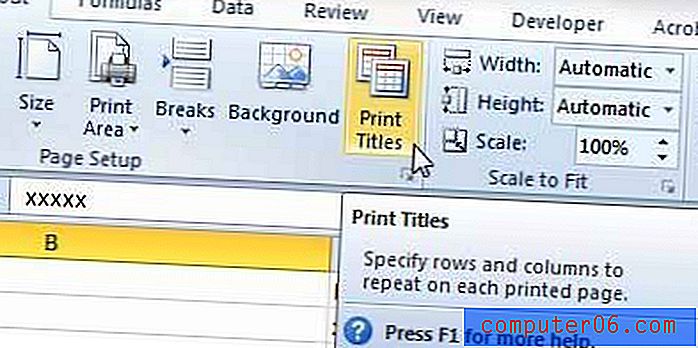
Passaggio 4: fare clic all'interno delle colonne per ripetere il campo a sinistra .
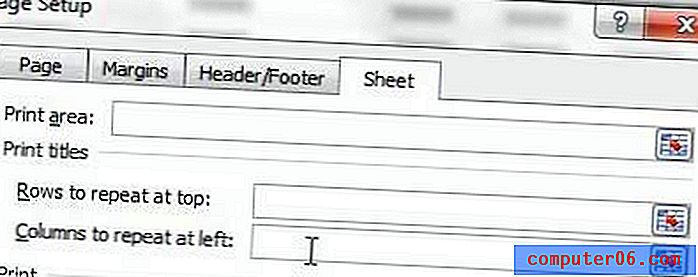
Passaggio 5: fare clic sul numero nella parte superiore della colonna che si desidera ripetere su ciascuna pagina. Ad esempio, nell'immagine seguente, sto selezionando la colonna A.
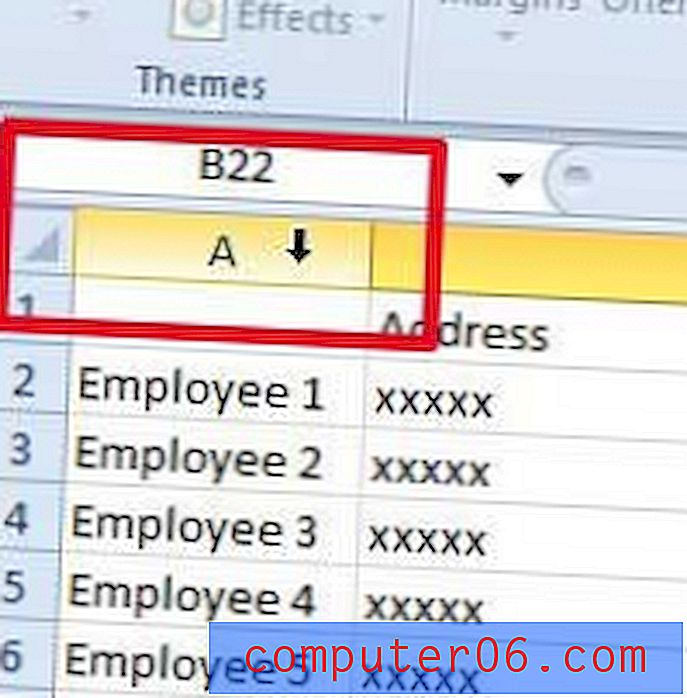
Passaggio 6: questo popolerà le colonne da ripetere nel campo a sinistra, quindi puoi fare clic sul pulsante OK nella parte inferiore della finestra.
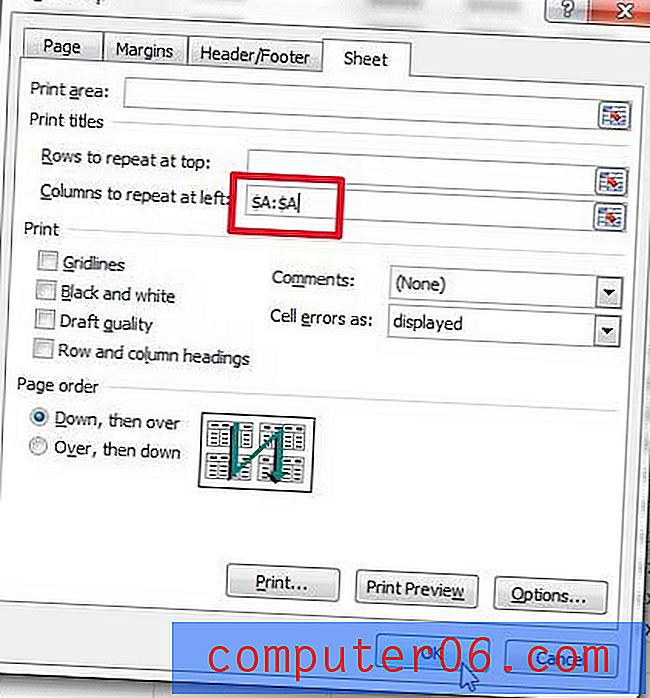
Ora puoi andare avanti e terminare la configurazione del foglio di calcolo, se necessario, quindi il foglio di calcolo verrà stampato con la colonna selezionata ripetuta su ogni pagina.
Se esegui molte stampe da più stampanti, una stampante laser wireless può essere molto utile. Brother produce una stampante laser wireless che è molto conveniente e ha ottime recensioni. Ulteriori informazioni qui.
Puoi anche imparare come regolare le impostazioni di stampa per adattarle a tutte le colonne su una pagina in Excel 2010.



